Διαφήμιση
Αυτές τις μέρες οι περισσότερες ψηφιακές φωτογραφικές μηχανές SLR περιλαμβάνουν τη δυνατότητα λήψης σε μορφή RAW, μιας μη συμπιεσμένης μορφής εικόνας που σας δίνει εξαιρετικό έλεγχο σε μια σειρά φωτογραφικών μεταβλητών. Αυτό μπορεί να διαφέρει από τα βασικά στοιχεία όπως η ισορροπία λευκού και η έκθεση. για να ρυθμίσετε την καμπύλη, τη σφράγιση φακού και πολλά άλλα.
Ως ημι-σοβαρός φωτογράφος και χρήστης Linux, θα σας συγχωρεθεί ότι αισθάνεστε λίγο ανοιχτό όταν πρόκειται για μετα-επεξεργασία. Ενώ το Adobe Photoshop (και φανταστική μονάδα καμερών RAW Πώς να επεξεργαστείτε φωτογραφίες RAW στο Adobe Camera Raw Διαβάστε περισσότερα ) ευτυχώς chugs μαζί στα Windows ή Mac OS, εκτός αν είστε διατεθειμένοι να τα βγάλουν πέρα ΚΡΑΣΙ Εκτέλεση εφαρμογών Windows σε Linux (ή Mac) Με το WINE Διαβάστε περισσότερα θα ψάχνετε για κάτι λίγο πιο ιθαγενές.
Εδώ είναι 4 δωρεάν λύσεις για να αξιοποιήσετε στο έπακρο τη φωτογραφία σας σε μια μηχανή Linux.
Ένα γρήγορο κείμενο σχετικά με το RAW
Εάν έχετε αγοράσει μια ψηφιακή φωτογραφική μηχανή SLR τα τελευταία 5 χρόνια περίπου, υπάρχει μια καλή πιθανότητα να μπορεί να τραβήξει φωτογραφίες στη μορφή εικόνας RAW. Ανάλογα με το μέγεθος του αισθητήρα της φωτογραφικής μηχανής σας, αυτά τα αρχεία μπορεί να είναι περίπου δύο έως τρεις φορές μεγαλύτερα από το μέγεθος της μέσης υψηλής ποιότητας JPEG.
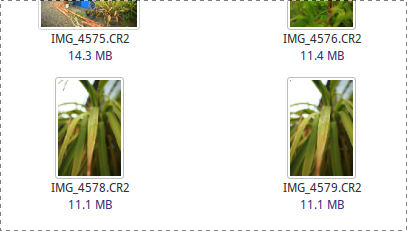
Ενώ είναι δυνατό να ανοίξετε αρχεία JPEG σε ορισμένους επεξεργαστές RAW, η συμπίεση και η έλλειψη δεδομένων που είναι αποθηκευμένα σε ένα αρχείο JPEG απλά δεν τη συγκρίνουν με RAW. Αν η φωτογραφική μηχανή σας τραβά RAW και δεν έχετε πειραματιστεί ακόμα, τότε θα σας παροτρύνω να το δώσετε.
Μόλις μεταφέρετε τα RAW στον υπολογιστή σας, θα χρειαστείτε ένα πρόγραμμα επεξεργασίας. Με ένα πρόγραμμα επεξεργασίας μπορείτε να αλλάξετε (σε λογική βάση) τις περισσότερες όψεις των φωτογραφιών σας κατά τρόπο που δεν επιτρέπει το JPEG. Μιλώντας από την εμπειρία, είναι εκπληκτικό το πόσο καλά μερικά από τα χειρότερα πλάνα σας τρίβουν μετά από 10 λεπτά επεξεργασίας!
Σημείωση: Οπου είναι δυνατόν, Ubuntu έχουν δοθεί οδηγίες για εγκατάσταση μέσω αποθετηρίων.
Φοίτο
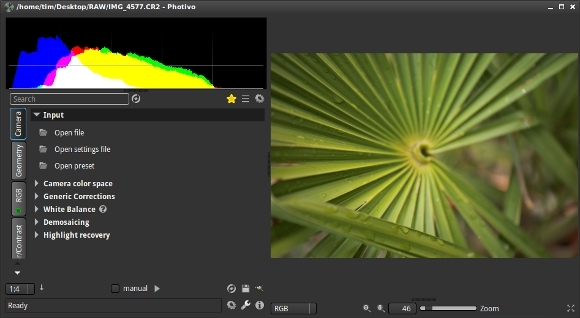
Ένας εξαιρετικά ισχυρός επεξεργαστής RAW, ο Photivo χειρίζεται σχεδόν κάθε μορφή RAW και αρχεία BMP με εκπληκτική ευκολία. Η διεπαφή θα μπορούσε να κάνει με κάποια εργασία, αλλά με κυριολεκτικά εκατοντάδες τεχνικές επεξεργασίας στη διάθεσή σας, είναι σαφές ότι το έργο ανοιχτού κώδικα λαμβάνεται προς τη σωστή κατεύθυνση.
Αν είσαι fan του ΣΕΙΡΗΤΙ Παρτίδα Επεξεργαστείτε τις εικόνες σας με το GIMP Διαβάστε περισσότερα για την επεξεργασία φωτογραφιών σας (και ας το αντιμετωπίσουμε, χρησιμοποιώντας το Linux δεν έχετε ακριβώς την επιλογή) τότε θα το κάνετε επίσης όπως ο τρόπος με τον οποίο ο Photivo μπορεί να στείλει τροποποιημένες φωτογραφίες απευθείας στο GIMP για ρετουσάρισμα, με σωστός EXIF δεδομένα Τι EXIF δεδομένα φωτογραφίας είναι, πώς να το βρείτε και πώς να το καταλάβετεΠολύ κάθε ψηφιακή φωτογραφική μηχανή που είναι διαθέσιμη σήμερα καταγράφει δεδομένα EXIF σε κάθε εικόνα που τραβάτε. Τα δεδομένα είναι χρήσιμα για τη βελτίωση της φωτογραφίας σας και μπορεί επίσης να είναι αρκετά ενδιαφέρον, ειδικά αν είστε geek. Διαβάστε περισσότερα και τα προφίλ χρωμάτων.
Οι προγραμματιστές ισχυρίζονται ότι ο Photivo χρησιμοποιεί τους πιο εξελιγμένους αλγόριθμους χειραγώγησης της εικόνας, αν και αυτό ισχυρό και σύνθετο εργαλείο είναι περισσότερο προσανατολισμένο προς τους χρήστες ενέργειας και εκείνους με προηγούμενη εμπειρία RAW, αντί να ολοκληρωθεί αρχάριοι.
Εγκατάσταση του Ubuntu, στο Terminal:
sudo add-apt-repository ppa: dhor / myway
sudo apt-get ενημέρωση
sudo apt-get να εγκαταστήσετε το photivo
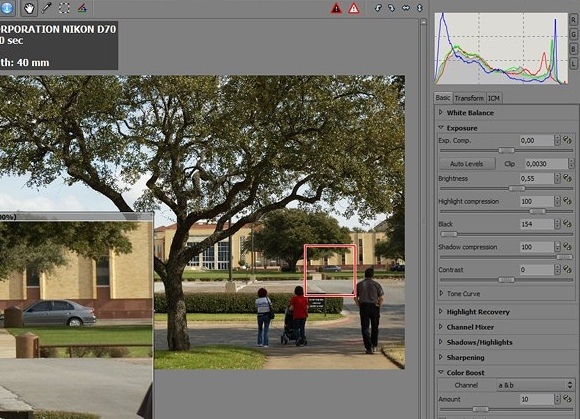
Δεν είναι το πιο έξυπνο πρόγραμμα που θα χρησιμοποιήσετε κατά την πρώτη φορά, το Raw Therapee είναι ένας πλούσιος και πλήρης επεξεργαστής RAW που είναι συμβατός με το Linux. Τη στιγμή της συγγραφής, η ομάδα εργάζεται για μια σταθερή έκδοση της έκδοσης 3.0, η οποία αποτελεί σημαντική κυκλοφορία του έργου.
Λόγω αυτού, η ομάδα ενδιαφέρεται να ακούσει από οποιονδήποτε χρησιμοποιεί το λογισμικό και συναντά σφάλματα και τέτοια. Το φόρουμ είναι ένα εξαιρετικό μέρος για να ξεκινήσετε, μπορείτε να αναφέρετε σφάλματα, να μάθετε για τρέχουσες και επερχόμενες δυνατότητες και να βρείτε λεπτομερείς συζητήσεις σχετικά με την κατάρτιση Raw Therapee από την πηγή.
Υπάρχουν επίσης εκδόσεις της εφαρμογής για Windows και Mac OS X, για όσους ενδιαφέρονται.
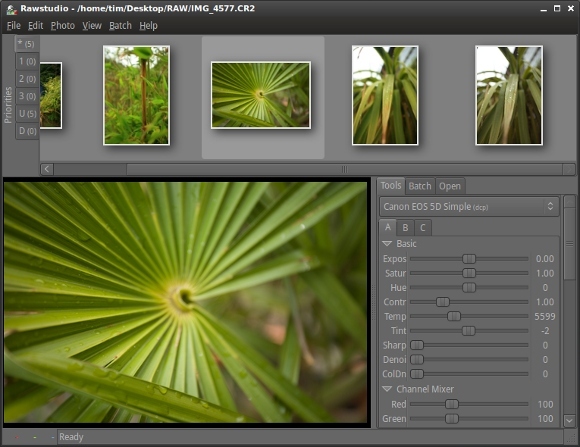
Το Rawstudio προσφέρει αξιοπρεπή έλεγχο των φωτογραφιών RAW και υποστηρίζει έναν μεγάλο αριθμό τύπων αρχείων. Χρησιμοποιώντας τα ρυθμιστικά είναι εύκολο να αλλάξετε την έκθεση, τις καμπύλες κλπ., Καθώς και τη διαχείριση χρωμάτων χάρη στο Μικρό CMS.
Μπορείτε να μετατρέψετε τα RAW σας σε μορφές εικόνας JPEG, PNG και TIFF και μπορείτε να επεξεργαστείτε παρτίδες ολόκληρης της συλλογής εικόνων ταυτόχρονα. Το Rawstudio μπορεί να μεταγλωττιστεί από την πηγή ή να μεταφορτώσει τα προ-μεταγλωττισμένα πακέτα OpenSUSE ή Ubuntu.
Εγκατάσταση του Ubuntu, στο Terminal:
sudo add-apt-repository ppa: rawstudio / ppa
sudo apt-get ενημέρωση
sudo apt-get εγκατάσταση rawstudio
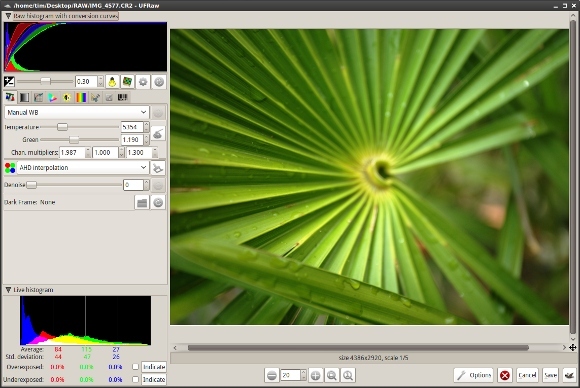
Το μη αναγνωρισμένο Flying RAW (ή το UFRaw για σύντομο χρονικό διάστημα) είναι ένας αποκλειστικός επεξεργαστής εικόνας RAW που βασίζεται στο GTK +. Μπορεί να χρησιμοποιηθεί ως εφαρμογή μόνο του ή ως plugin για το GIMP (απλά ανοίξτε μια εικόνα RAW στο GIMP για να παρουσιαστεί με το παράθυρο του UFRaw editor).
Το λογισμικό είναι ιδιαίτερα επωφελές για τους χρήστες της Nikon καθώς μπορεί εύκολα να διαβάσει τις καμπύλες τόνος της κάμερας (αν και επιθυμείτε, η Canon και άλλοι χρήστες μπορούν ακόμα να εφαρμόσουν μια καμπύλη της Nikon στην εικόνα τους). Δυστυχώς, η ακρίβεια και η δυνατότητα ενσωμάτωσης των δεδομένων EXIF σε εικόνες από ορισμένες (πιο συγκεχυμένες) μάρκες φωτογραφικών μηχανών εξακολουθεί να μην υπάρχει.
Το UFRaw είναι διαθέσιμο σε έτοιμα για εγκατάσταση πακέτα για πληθώρα εφαρμογών Διανομές Linux Το καλύτερο Linux Distros για πρώτη φορά Switches Από τα Windows και MacΤο Linux έχει μια εκφοβιστική εικόνα, καθιστώντας έτσι σαν να ήταν δύσκολο να το χρησιμοποιήσετε. Αλλά ο διακόπτης από τα Windows και Mac είναι πραγματικά πολύ εύκολος, αν μπορείτε να χαλαρώσετε σε αυτό. Διαβάστε περισσότερα και άλλα λειτουργικά συστήματα, μαζί με λεπτομερείς οδηγίες εγκατάστασης.
Εγκατάσταση του Ubuntu, στο Terminal:
sudo apt-get να εγκαταστήσετε το ufraw
συμπέρασμα
Παρόλο που αυτές οι εφαρμογές δεν σας προσφέρουν το τεράστιο ποσό προσαρμογής και την απλή τσίμπημα του ενσωματωμένου επεξεργαστή φωτογραφικών μηχανών RAW του Photoshop, θα πρέπει τουλάχιστον να κάνουν μετα-επεξεργασία στο Linux λίγο ευκολότερη.
Αν ο εαυτός σας ευνοεί κάποιο συγκεκριμένο πρόγραμμα επεξεργασίας RAW που δεν παρουσιάσαμε εδώ, ενημερώστε μας.
Μπορείτε να πυροβολήσετε σε RAW; Επεξεργάζεστε φωτογραφίες RAW σε Linux; Ενημερώστε μας στα σχόλια παρακάτω.
Ο Tim είναι ανεξάρτητος συγγραφέας που ζει στη Μελβούρνη της Αυστραλίας. Μπορείτε να τον ακολουθήσετε στο Twitter.


